Satura rādītājs
Kļūda 0x00000e9 parasti ir saistīta ar sliktu cieto disku (ar bojātiem sistēmas failiem) vai nepareizu BIOS iestatījumu dēļ. Kļūda 0x00000e9 parādās Windows bootēšanas procesā Windows 8-8.1, 7 vai Vista sistēmā, un pilns kļūdas paziņojums ir šāds:
" Sistēmai Windows ir radusies problēma, sazinoties ar ierīci, kas ir savienota ar datoru.
............ fails: \Boot\BCD
Statuss: 0x00000e9
Info: Ir notikusi neparedzēta I/O kļūda."
Patiesībā 0Xc00000e9 kļūdas ziņojums norāda, ka datoram ir problēmas pareizi sazināties ar cieto disku.

Šajā pamācībā atradīsiet detalizētus norādījumus par to, kā novērst kļūdu 0x00000e9 Windows 8, 7 vai Vista boot procesā.
Kā novērst kļūdu 0x00000e9 operētājsistēmā Windows 8, 7, 7 Vista Palaišana.
Solis 1. BIOS iestatījumu modificēšana
Solis 2. Remonts Windows.
Papildu palīdzība, lai novērstu kļūdu 0x000009.
Solis 1. Modify - Load Default - BIOS Settings (Mainīt - ielādēt noklusējuma iestatījumus).
1. Palaidiet datoru un nospiediet attiecīgo taustiņu ( DEL vai F1 vai F2 vai F10 ), lai ievadītu BIOS iestatījumus. *
Veids, kā ieiet BIOS iestatījumos, ir atkarīgs no datora ražotāja. Lai ieietu BIOS iestatījumos, pievērsiet uzmanību pirmajam ekrānam, kad dators startē, un mēģiniet atrast šādu paziņojumu:
"DEL, lai ievadītu iestatīšanu"
"Nospiediet ESC, lai ievadītu iestatīšanu"
"BIOS konfigurācija: F2"
" F10, lai ievadītu iestatīšanu"
2. Ielādēt noklusējuma iestatījumus (ielādēt optimālos noklusējuma iestatījumus)
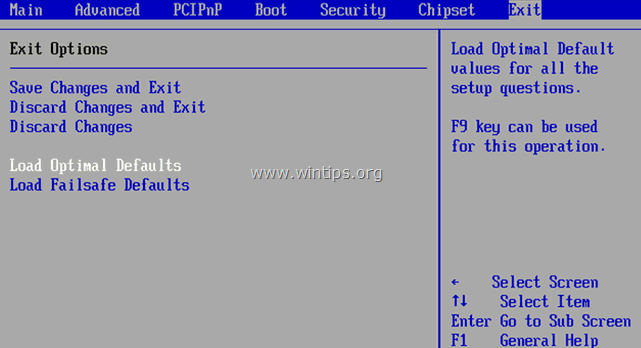
3. Pēc tam apskatiet visus BIOS ekrānus, lai atrastu SATA konfigurācijas iestatījums .*
Piezīme: Šis iestatījums parasti ir atrodams sadaļā Advanced sadaļu, un to var nosaukt (atkarībā no ražotāja) šādi: " SATA režīms " vai " SATA kontroliera režīms " vai " SATA darbība " vai " Konfigurēt SATA kā ".
4. Pārliecinieties, ka SATA režīms (Tips) ir iestatīts uz AHCI vai IDE un NE RAID .*
* Piezīmes:
1. Uzmanību: Ja ir konfigurēti divi vai vairāki cietie diski RAID režīmā, atstājiet šo iestatījumu tādu, kāds tas ir, izejiet no BIOS iestatīšanas bez saglabāšanas un turpiniet nākamo risinājumu.
2. Ja SATA režīms ir iestatīts uz AHCI, tad nomainiet to uz IDE. Ja SATA režīms ir iestatīts uz IDE, tad nomainiet to uz AHCI.

5. Saglabājiet izmaiņas un izejiet BIOS iestatījumi un Windows sāknēšana.
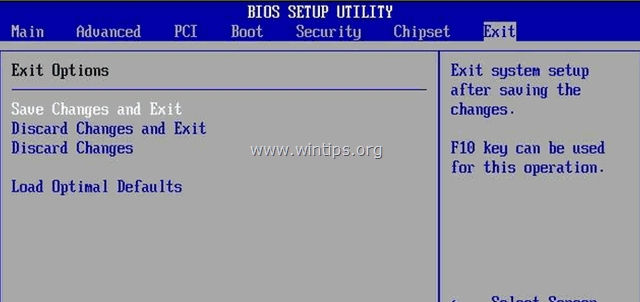
6. Ja dators atkal neiestartējas un tiek saņemta tā pati kļūda 0x00000e9 , tad atgrieziet SATA iestatījumu iepriekšējā stāvoklī un turpiniet 2. darbību.
Solis 2. Izlabojiet Windows starta problēmas.
1. No cita datora lejupielādējiet Windows instalācijas ISO attēlu atbilstoši jūsu OS versijai.
2. Lejupielādēto ISO attēlu ierakstiet DVD diskā.
3. Ievietojiet sistēmā, kurā konstatēta kļūda 0x00000e9, iepriekš izveidoto Windows instalācijas multivides kopiju (piemēram, Windows 8 instalācijas DVD) un startējiet sistēmu no tās.
4. Nospiediet jebkuru taustiņu, lai bootētu no DVD pēc pieprasījuma.
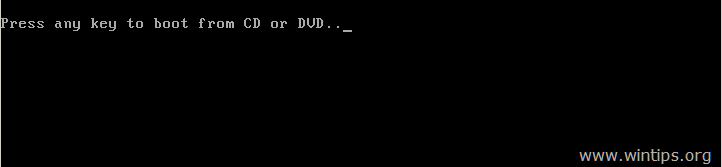
5. vietnē Windows iestatīšanas ekrāns nospiediet Nākamais .
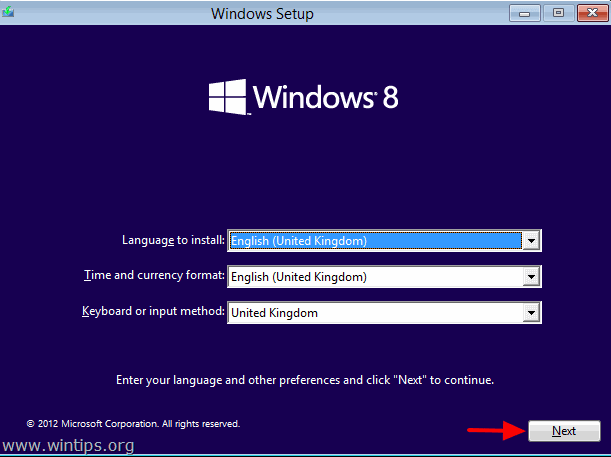
6. Izvēlieties Datora remonts :
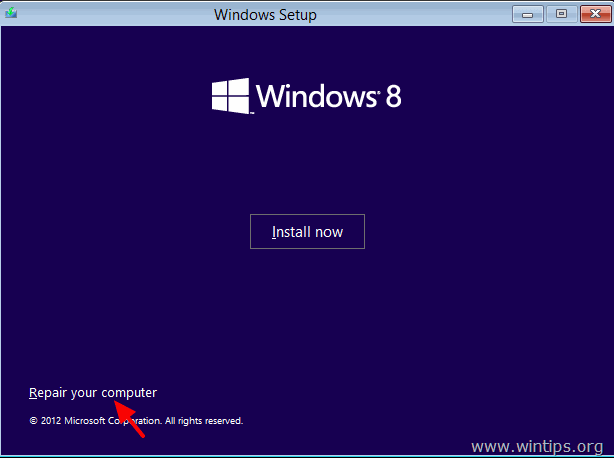
7. Pēc tam turpiniet labot Windows palaišanas problēmas atbilstoši savai operētājsistēmai:
Vietnei Windows 7 or Vista OS: ( Windows 8 instrukcijas).
- Spiediet Nākamais nākamajā ekrānā. * Piezīme. Windows 8 vai Windows 8.1 skatīt šeit:
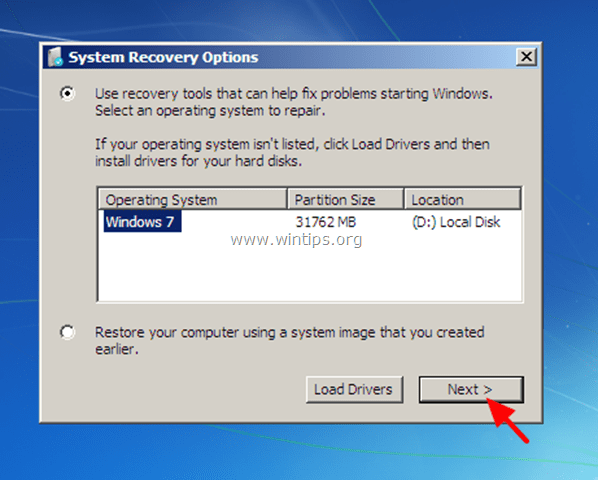 Pēc tam atlasiet Starta remonts .
Pēc tam atlasiet Starta remonts . 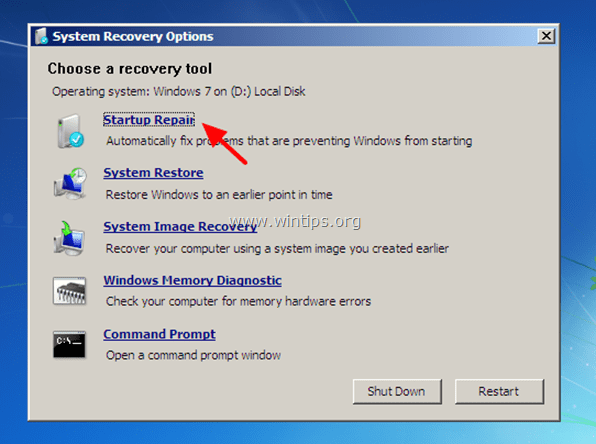 (Tagad ļaujiet " Starta remonts ", lai pārbaudītu, vai datorā nav problēmu.)
(Tagad ļaujiet " Starta remonts ", lai pārbaudītu, vai datorā nav problēmu.) 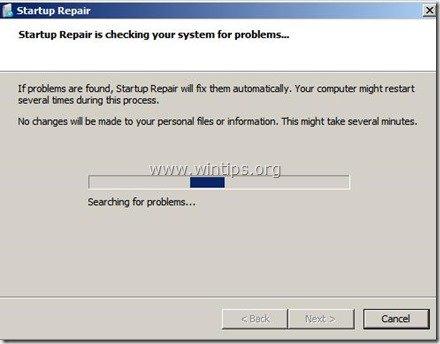 Remonta procesa beigās var notikt divas lietas (gadījumi):
Remonta procesa beigās var notikt divas lietas (gadījumi):
Gadījums Nr. 1: Windows var atrast problēmas un var tās novērst. Ja tā notiek:
-
- Izņemiet atkopšanas disku no DVD diska. Nospiediet " Datora labošana un restartēšana " pogu. Pārbaudiet, vai dators var normāli ielādēt operētājsistēmu Windows. * *
 * Piezīmes, ja Startup repair nevar automātiski novērst boot(s) problēmu(s):
* Piezīmes, ja Startup repair nevar automātiski novērst boot(s) problēmu(s):
a. Mēģiniet palaist " Starta remonts " procesu vēl divas reizes, jo " Starta remonts " vairumā gadījumu ir jāpalaiž trīs (3) reizes, līdz tiek novērstas visas problēmas. b. Ja Starta remonts , nevarat novērst kļūdu 0x00000e9, veiciet tālāk norādītās darbības. Lieta Nr. 2 zemāk. Gadījums Nr. 2: Startup Repair nevarēja noteikt (vai novērst) problēmu. Ja tā notiek, tad:Izvēlieties Pārskatīt sistēmas atgūšanas un atbalsta uzlabotās opcijas saite.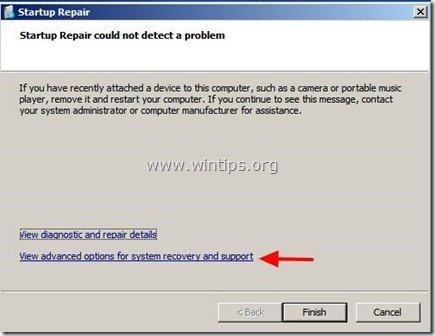 2. Noklikšķiniet uz Sistēmas atjaunošana iespēju, lai atjaunotu datora iepriekšējo darba stāvokli.
2. Noklikšķiniet uz Sistēmas atjaunošana iespēju, lai atjaunotu datora iepriekšējo darba stāvokli. 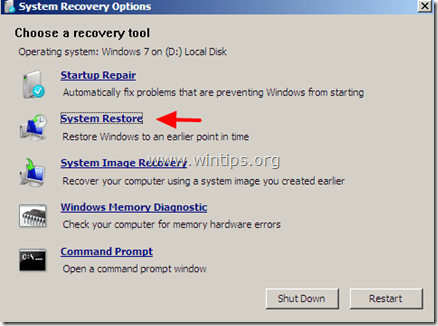 3. Izpildiet šajā pamācībā sniegtos norādījumus par to, kā atjaunot iepriekšējo operētājsistēmas Windows 7 vai Vista darba stāvokli.
3. Izpildiet šajā pamācībā sniegtos norādījumus par to, kā atjaunot iepriekšējo operētājsistēmas Windows 7 vai Vista darba stāvokli.
- Izņemiet atkopšanas disku no DVD diska. Nospiediet " Datora labošana un restartēšana " pogu. Pārbaudiet, vai dators var normāli ielādēt operētājsistēmu Windows. * *
Vietnei Windows 8 or 8.1 OS :
- Izvēlieties Problēmu novēršana opcija nākamajā ekrānā:
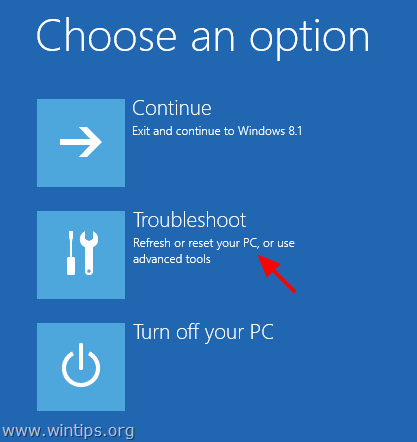 Pēc tam izvēlieties Paplašinātās opcijas .
Pēc tam izvēlieties Paplašinātās opcijas . 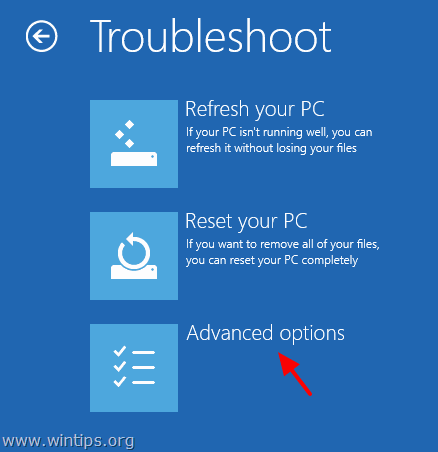 Visbeidzot izvēlieties Automātiskais remonts opcijas un izpildiet norādījumus, lai salabotu operētājsistēmu Windows.
Visbeidzot izvēlieties Automātiskais remonts opcijas un izpildiet norādījumus, lai salabotu operētājsistēmu Windows. 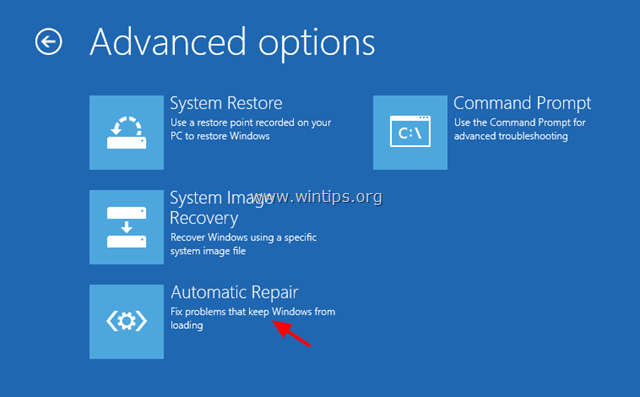 Izvēlieties operētājsistēmu.
Izvēlieties operētājsistēmu. 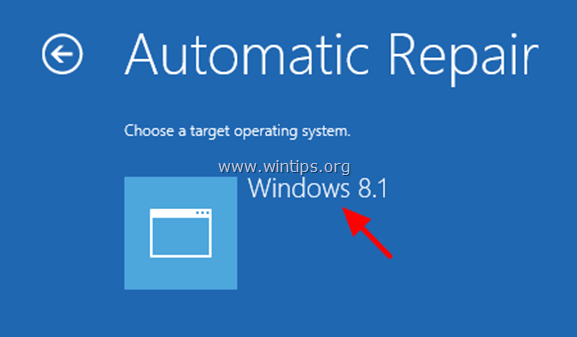 (Pagaidiet, līdz remonta process pabeidz diagnosticēt datoru)
(Pagaidiet, līdz remonta process pabeidz diagnosticēt datoru) 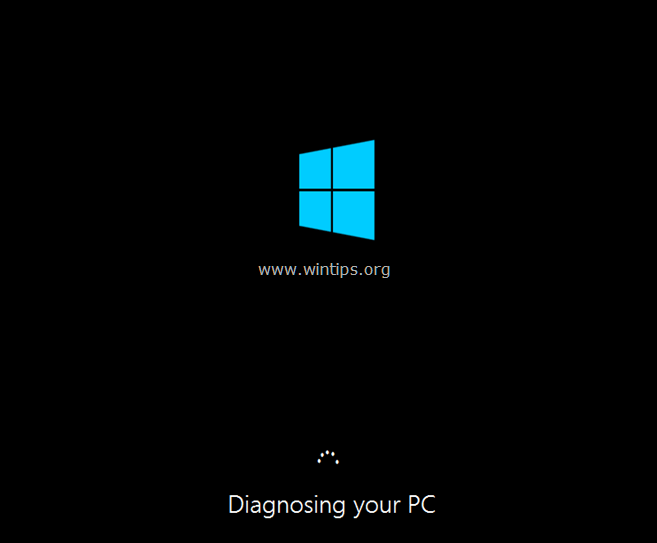 Remonta procesa beigās var notikt divas lietas (gadījumi):
Remonta procesa beigās var notikt divas lietas (gadījumi):
C ase Nr. 1: automātiskais remonts atrod problēmas un var tās novērst. Ja tā notiek:
- Izņemiet atkopšanas disku no DVD diska. Nospiediet " Datora labošana un restartēšana " pogu. Pārbaudiet, vai dators var normāli ielādēt operētājsistēmu Windows.* * Piezīmes, ja ar Startup repair nav iespējams novērst boot(s) problēmu(-as):
a. Mēģiniet palaist " Starta remonts " procesu vēl divas reizes, jo " Starta remonts " vairumā gadījumu ir jāpalaiž trīs (3) reizes, līdz tiek novērstas visas problēmas. b. Ja Starta remonts nevar novērst kļūdu 0x00000e9, tad veiciet tālāk norādītos soļus. Lieta Nr. 2 zemāk. Gadījums Nr. 2: automātiskais remonts nevarēja salabot datoru. Ja tā notiek, tad: 1. Izvēlieties Paplašinātās opcijas .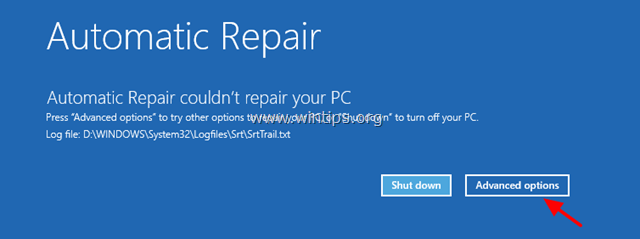 2. Izvēlieties Problēmu novēršana opcija nākamajā ekrānā:
2. Izvēlieties Problēmu novēršana opcija nākamajā ekrānā: 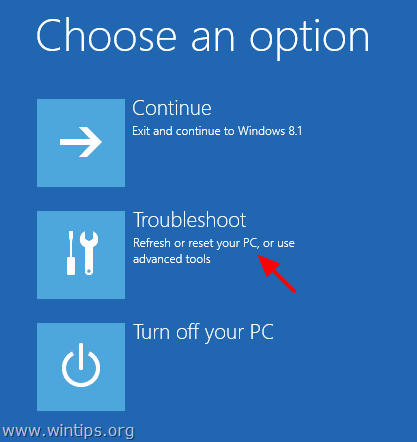 3. Pēc tam izvēlieties Paplašinātās opcijas .
3. Pēc tam izvēlieties Paplašinātās opcijas . 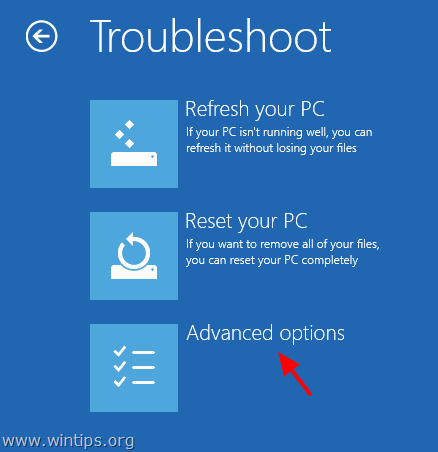 4. Izvēlieties Sistēmas atjaunošana.
4. Izvēlieties Sistēmas atjaunošana. 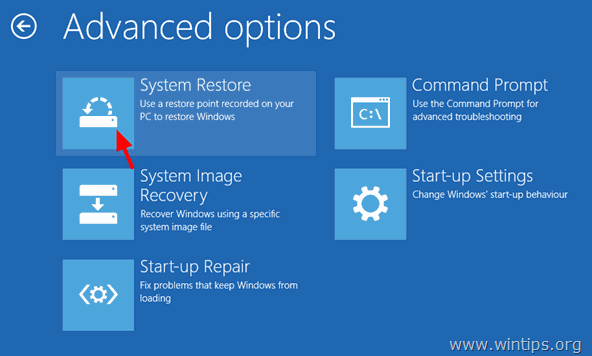 5. (Ja tiek prasīts) Izvēlieties kontu ar administratora privilēģijām. Ierakstiet šī konta paroli un noklikšķiniet uz . Turpināt .
5. (Ja tiek prasīts) Izvēlieties kontu ar administratora privilēģijām. Ierakstiet šī konta paroli un noklikšķiniet uz . Turpināt . 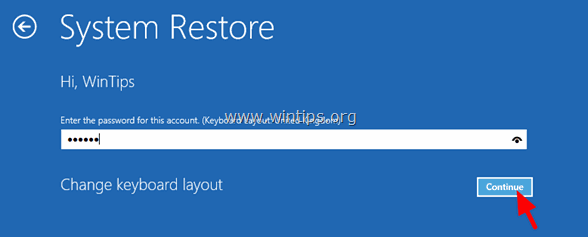 6. Izpildiet šajā pamācībā sniegtos norādījumus par to, kā atjaunot operētājsistēmu Windows 8 vai Windows 8.1 līdz agrākam darba stāvoklim.
6. Izpildiet šajā pamācībā sniegtos norādījumus par to, kā atjaunot operētājsistēmu Windows 8 vai Windows 8.1 līdz agrākam darba stāvoklim.
Papildu palīdzība:
- Ja nevar apiet " 0Xc00000e9" kļūdu, izmantojot iepriekš minētās darbības, tad mēģiniet rīkoties šādi: 1. Atkārtoti startējiet no Windows instalācijas multivides un pie Advanced iespējas izvēlējās Komandu uzvedne . Komandu uzvednē ievadiet un izpildiet šādu komandu, lai pārbaudītu un novērstu cietā diska problēmas: chkdsk /f /r C: Kad darbība ir pabeigta Restartējiet datoru un pārliecinieties, vai Windows var normāli ielādēties. Ja Windows joprojām nevar ielādēties: 2. Izveidojiet savu personisko datu dublējumu un pēc tam veiciet tīru Windows instalāciju. Pēc instalācijas neaizmirstiet diagnosticēt cieto disku, lai noteiktu, vai tajā nav aparatūras kļūdu. Ja disks ir bojāts, tad cietais disks ir jānomaina. Veiksmes jums!

Endijs Deiviss
Sistēmas administratora emuārs par Windows





